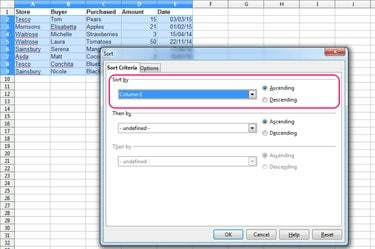
Η εντολή Ταξινόμηση στο OpenOffice Calc.
Πίστωση εικόνας: Η εικόνα είναι ευγενική προσφορά του Apache Software Foundation.
Η εντολή Ταξινόμηση στο OpenOffice Calc 4.1, που βρίσκεται στο μενού Δεδομένα, σας δίνει τη δυνατότητα να ταξινομήσετε τα δεδομένα στο υπολογιστικό φύλλο σας με βάση τα περιεχόμενά του, είτε σε αύξουσα είτε σε φθίνουσα σειρά. Για να λειτουργεί σωστά η εντολή κατά την ταξινόμηση ημερομηνιών, τα κελιά που περιέχουν τις ημερομηνίες πρέπει να μορφοποιηθούν ως ημερομηνίες. Αυτό είναι απίθανο να είναι πρόβλημα στην πλειονότητα των περιπτώσεων, καθώς το OpenOffice Calc έχει σχεδιαστεί για να αναγνωρίζει μια καταχώρηση που πληκτρολογείται ως ημερομηνία σε ένα κελί και να εφαρμόζει αυτόματα τη σωστή μορφοποίηση.
Ωστόσο, εάν τα κελιά είχαν μορφοποιηθεί ως κείμενο πριν πληκτρολογήσετε τις ημερομηνίες, η εντολή τα ταξινομεί με αλφαβητική και όχι με χρονολογική σειρά. Για να το λύσετε, επιλέξτε τα κελιά, κάντε δεξί κλικ και επιλέξτε Μορφοποίηση κελιών, αλλάξτε την κατηγορία σε Ημερομηνία
και κάντε κλικ Εντάξει. Ανάλογα με τον τρόπο εισαγωγής των ημερομηνιών, μπορεί επίσης να χρειαστεί να τροποποιήσετε περαιτέρω κάθε κελί. Για παράδειγμα, το OpenOffice Calc προσθέτει αυτόματα μια απόστροφο ως πρώτο χαρακτήρα σε κελιά που είναι μορφοποιημένα ως κείμενο αλλά ξεκινούν με αριθμό, για να τα αναγκάσει να εμφανίζονται σωστά. θα χρειαστεί να αφαιρέσετε αυτήν την απόστροφο από κάθε κελί για να λειτουργήσει σωστά η ταξινόμηση.Το βίντεο της ημέρας
Βήμα 1
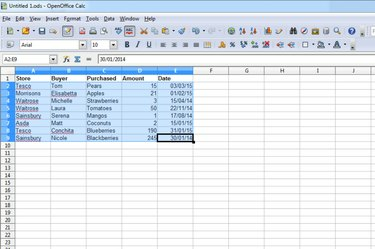
Επιλογή της περιοχής των κελιών.
Πίστωση εικόνας: Η εικόνα είναι ευγενική προσφορά του Apache Software Foundation.
Επιλέξτε ολόκληρο το εύρος των κελιών που θέλετε να ταξινομήσετε.
Βήμα 2

Η εντολή Ταξινόμηση στο μενού Δεδομένα.
Πίστωση εικόνας: Η εικόνα είναι ευγενική προσφορά του Apache Software Foundation.
Κάντε κλικ Δεδομένα και επιλέξτε Είδος.
Βήμα 3
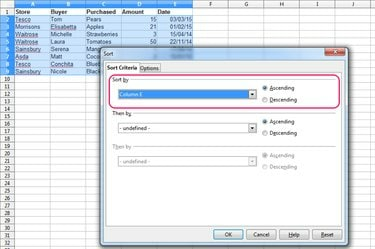
Το παράθυρο διαλόγου Ταξινόμηση, με επισημασμένες τις σχετικές επιλογές.
Πίστωση εικόνας: Η εικόνα είναι ευγενική προσφορά του Apache Software Foundation.
Επιλέξτε τη στήλη που περιέχει τις ημερομηνίες από το πρώτο αναπτυσσόμενο μενού και, στη συνέχεια, επιλέξτε είτε το Αύξουσα ή Φθίνων κουμπί επιλογής, ανάλογα με το αν θέλετε να κάνετε ταξινόμηση με την παλαιότερη ημερομηνία στο κάτω ή στο επάνω μέρος.
Βήμα 4
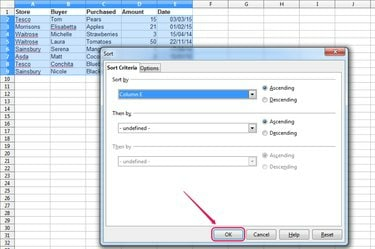
Το παράθυρο διαλόγου Ταξινόμηση, με τονισμένο το κουμπί ΟΚ.
Πίστωση εικόνας: Η εικόνα είναι ευγενική προσφορά του Apache Software Foundation.
Επιλέξτε μια δεύτερη και τρίτη στήλη για ταξινόμηση κατά, εάν χρειάζεται, και, στη συνέχεια, κάντε κλικ Εντάξει.
Υπόδειξη
Για να ταξινομήσετε στήλες αντί για σειρές, κάντε κλικ στην καρτέλα "Επιλογές" και επιλέξτε το κουμπί επιλογής "Αριστερά προς τα δεξιά" πριν κάνετε κλικ στο "OK".
Για να δείτε με μια ματιά εάν τα κελιά σας χρησιμοποιούν τη σωστή μορφοποίηση, πατήστε "Ctrl-F8". Κελιά μορφοποιημένα ως κείμενο εμφανίζουν τα περιεχόμενά τους με μαύρο χρώμα, ενώ τα κελιά που έχουν μορφοποιηθεί ως αριθμοί -- που περιλαμβάνουν ημερομηνίες -- εμφανίζουν τα περιεχόμενά τους μπλε.




